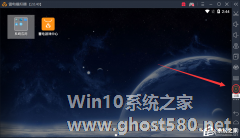-
雷电模拟器如何设置最流畅?雷电模拟器设置最流畅的方法
- 时间:2024-12-22 19:55:23
雷电模拟器如何设置最流畅?很多小伙伴都喜欢使用雷电模拟器这款软件,而使用时间久了以后会发现使用模拟器会出现卡顿或者提示内存不足的现象,那么应该如何将雷电模拟器设置为最流畅呢?下面就和小编一起来看看有什么设置方法吧。
雷电模拟器设置最流畅的方法
一、设置好模拟运行的基础参数设置以及清晰度设置。
分辨率设置:普通配置电脑,平板状态下选择1600*900的分辨率。
内存设置:
4G内存的电脑建议选择 2G(2048M内存),8G内存的电脑建议设置 4G(4096M),16G以上内存的电脑建议选 8G(8192M)。
CPU设置:建议选择2核。如果你电脑cpu是8核的,那你可以给模拟器分配4核。
必须是登录游戏状态下,才会出现的设置:
一般选择720P
(1)先点击右上角的这个地方,就会弹出下面的设置参数。

(2) 分辨率、内存、CPU设置。

(3) 清晰度设置(谨记,流畅比画质要重要,如果能保证流畅度,你可以设置高一点,如果卡,按这个设置)。
二、游戏内画面品质和帧数调整
4G内存 gtx950显卡以下的用户 普通配置:请选择流畅+低或中。
8G的电脑 gtx950显卡 中等配置:请选择均衡+中高。
16G以及16G以上内存,显卡gtx1050及以上 高等电脑配置:怎么设置都可以了。
以上就是系统之家小编为你带来的关于“雷电模拟器如何设置最流畅?雷电模拟器设置最流畅的方法”的全部内容了,希望可以解决你的问题,感谢您的阅读,更多精彩内容请关注系统之家官网。
相关文章
-
 雷电模拟器如何设置最流畅?很多小伙伴都喜欢使用雷电模拟器这款软件,而使用时间久了以后会发现使用模拟器会出现卡顿或者提示内存不足的现象,那么应该如何将雷电模拟器设置为最流畅呢?下面就和小编一起来看看有什么...
雷电模拟器如何设置最流畅?很多小伙伴都喜欢使用雷电模拟器这款软件,而使用时间久了以后会发现使用模拟器会出现卡顿或者提示内存不足的现象,那么应该如何将雷电模拟器设置为最流畅呢?下面就和小编一起来看看有什么... -
 雷电模拟器是一款十分优秀的手游模拟器软件,采用领先内核,具有启动速度快,占用内存小,运行流畅,深受用户喜爱,近期有用户在问雷电模拟器怎么设置最流畅?其实方法很简单,我们来看看小编是如何设置的吧。雷电模拟器提高...
雷电模拟器是一款十分优秀的手游模拟器软件,采用领先内核,具有启动速度快,占用内存小,运行流畅,深受用户喜爱,近期有用户在问雷电模拟器怎么设置最流畅?其实方法很简单,我们来看看小编是如何设置的吧。雷电模拟器提高... -
 逍遥模拟器的确是一款很好用的安卓模拟器,逍遥模拟器能够让用户轻松的在电脑上就体验到各种手机软件和游戏,不过有很多小伙伴表示在玩手游的时候会出现不流畅的情况,那么遇到这种情况应该怎么办呢?下面小编就为大家...
逍遥模拟器的确是一款很好用的安卓模拟器,逍遥模拟器能够让用户轻松的在电脑上就体验到各种手机软件和游戏,不过有很多小伙伴表示在玩手游的时候会出现不流畅的情况,那么遇到这种情况应该怎么办呢?下面小编就为大家... -
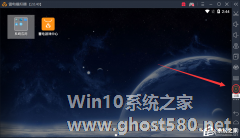
雷电安卓模拟器如何设置分辨率?雷电安卓模拟器设置分辨率的方法
雷电安卓模拟器如何设置分辨率?雷电安卓模拟器支持手柄使用,支持游戏多开等,根据情况调整分辨率,可以让游戏更加顺畅,那么,要怎么设置分辨率呢,下面就给大家分享具体步骤。
1、首先打开雷电安卓模拟器,然后在其界面右侧的功能列表中找到“设置”按钮并打开;
2、一般来说“设置”按钮在右侧的功能列表中直接就能看到,如果没找到可以点击“更多功能”,在“更多功能”中即可找到...